win7屏保启动不了怎么办_win7无法自动进入屏保的解决步骤
我们在使用win7系统工作或者学习时,如果我们有一段时间没有操作电脑,电脑就会进入屏幕保护功能。这样不仅能省电还能保护自己的隐私。但最近有用户反映自己屏保启动不了了,不知道怎么办。没关系,下面小编就来为大家分享win7无法自动进入屏保的解决步骤。
解决步骤如下:
1、按下“Win+R”组合键呼出运行,在框内输入“regedit”并按下回车键呼出注册表编辑器;如图所示:

2、在注册表内依次展开“HKEY_CURRENT_USER\Control Panel\desktop”。
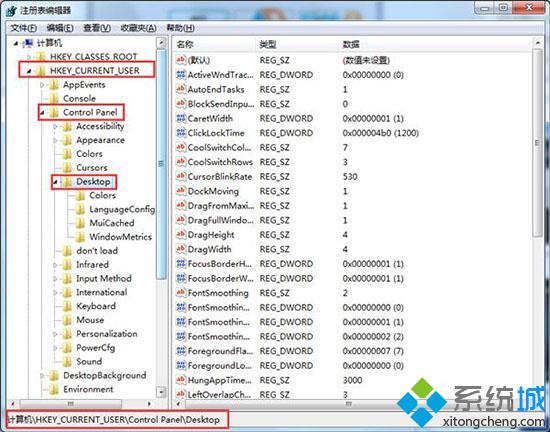
3、在注册表右侧窗口找到“ScreenSaveActive”并且双击打开;
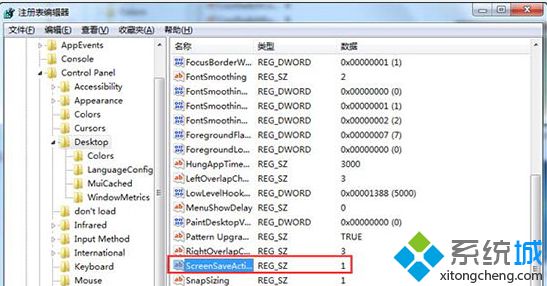
4、在编辑字符串界面将数值数据修改为“1”点击确定即可;
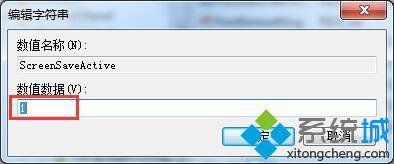
5、修改后若还不行,请按下“Win+R”组合键呼出运行,输入“gpedit.msc”按下回车键,呼出组策略编辑器;
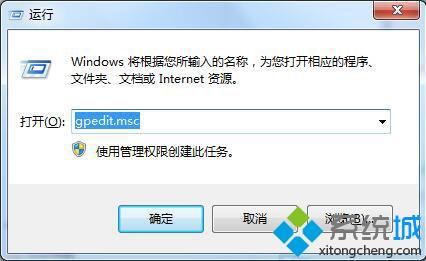
6、在组策略编辑器中依次展开“用户配置—管理模板—控制面板—个性化”;
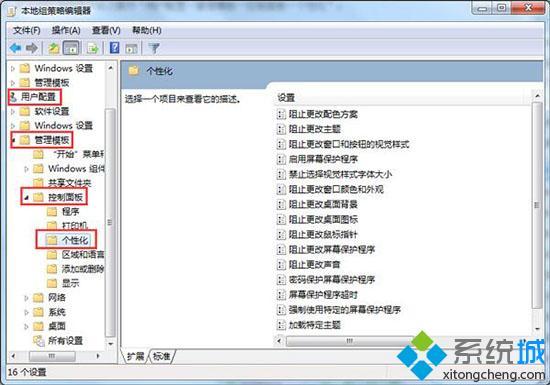
7、在窗口右侧找到“启用屏幕保护程序”并双击打开;
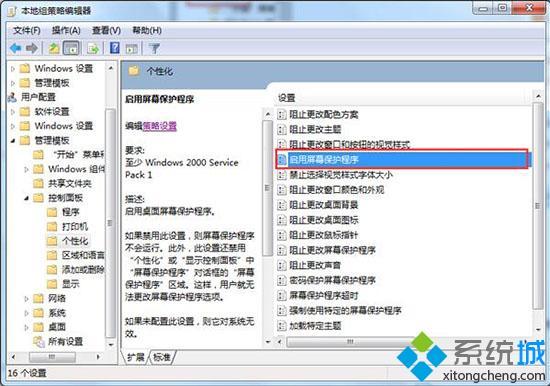
8、在启用屏幕保护程序窗口中选择“未配置”或“已启用”然后点击确定即可。
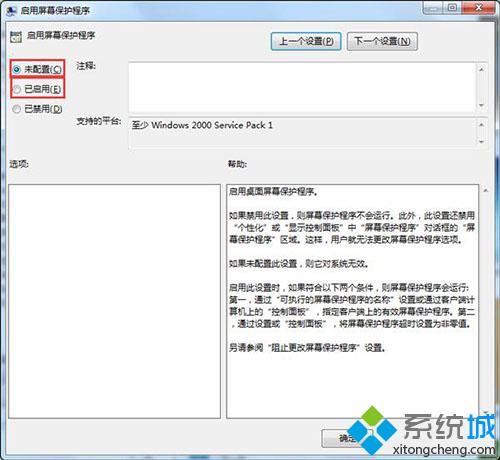
以上就是关于win7无法自动进入屏保的解决步骤啦。如果你的电脑也出现了屏保启动不了的情况,可以参考上面的步骤解决哦。
我告诉你msdn版权声明:以上内容作者已申请原创保护,未经允许不得转载,侵权必究!授权事宜、对本内容有异议或投诉,敬请联系网站管理员,我们将尽快回复您,谢谢合作!










